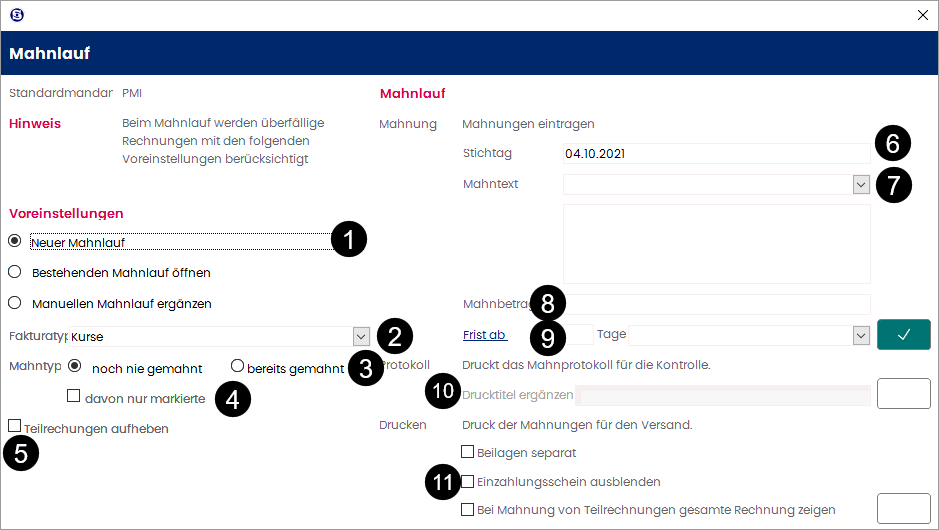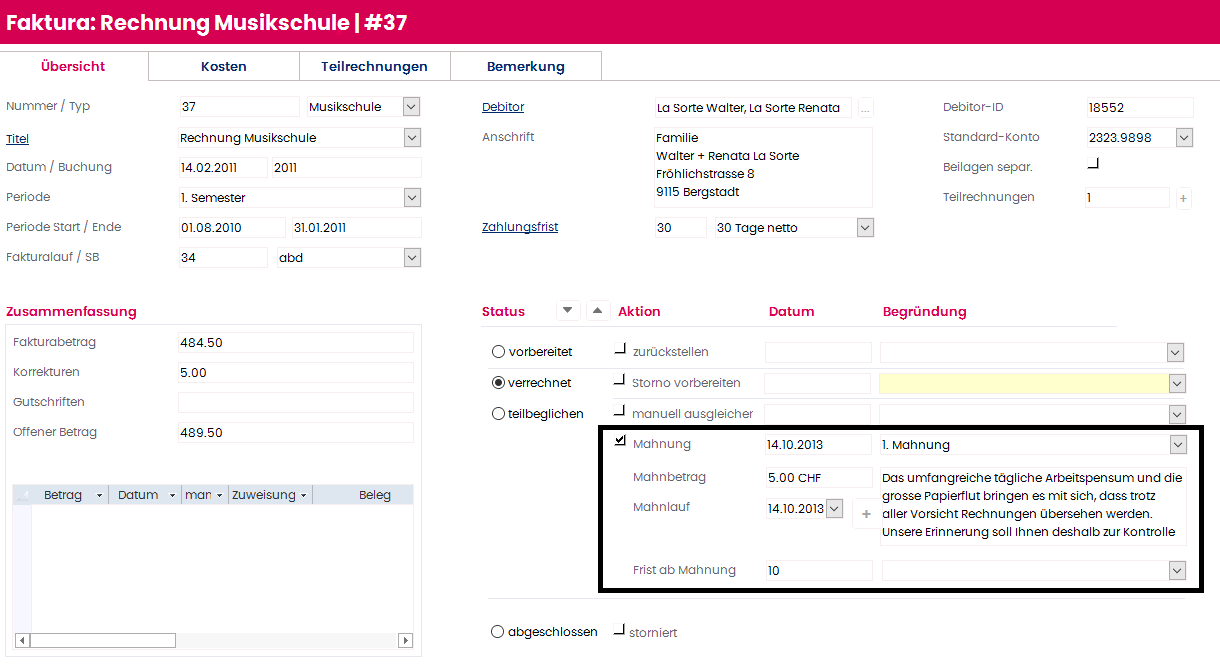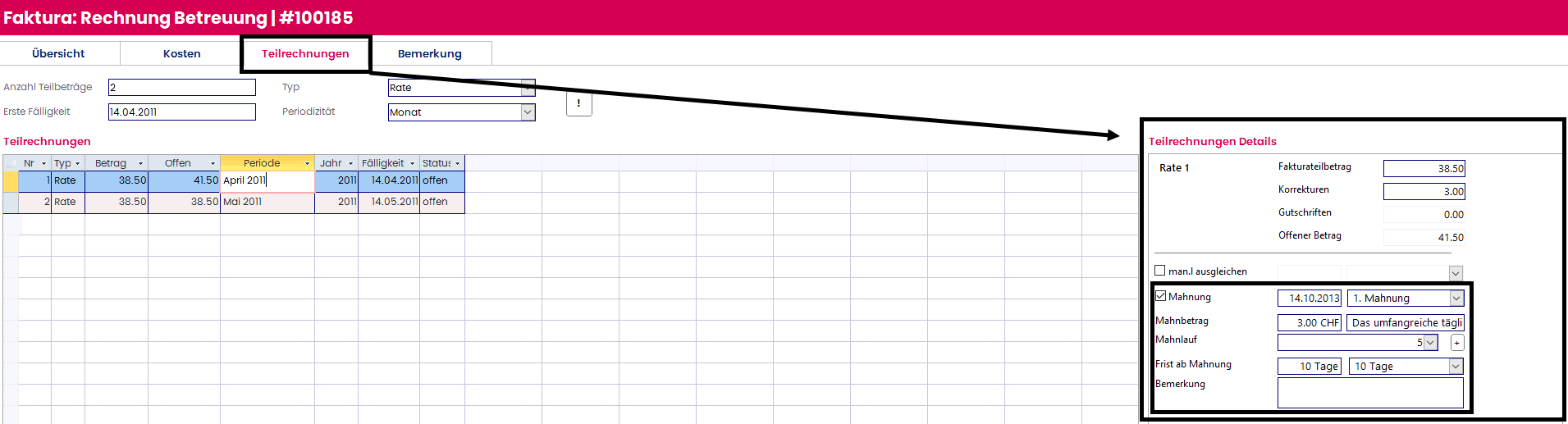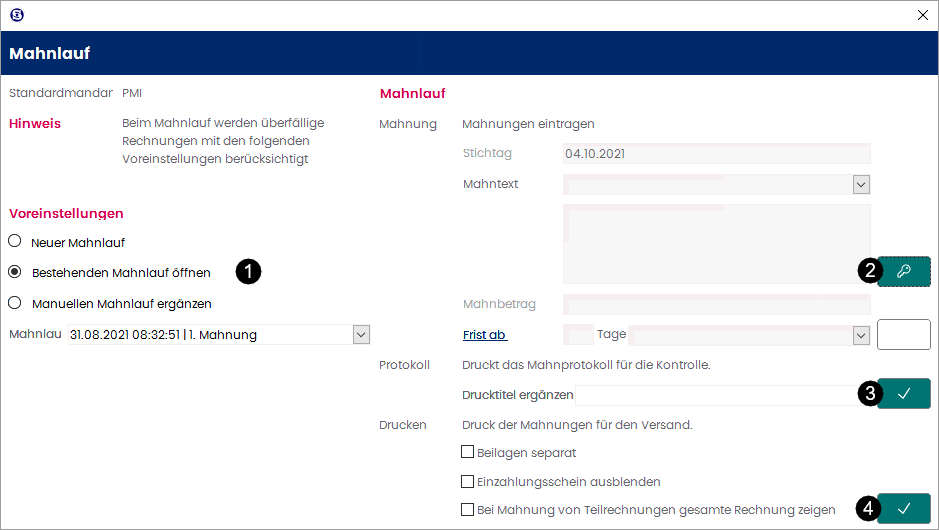Mahnlauf
Neuer Mahnlauf
Um einen neunen Mahnlauf zu eröffnen, klicken Sie auf das Modul Finanzen und klicken Sie auf Finanzen-Funktionen-Mahnlauf. Nun können Sie von den Voreinstellungen eine von drei Optionen anwählen. Um einen neuen Mahnlauf zu eröffnen, wählen Sie die Option Neuer Mahnlauf.
Bevor Sie einen neuen Mahnlauf starten, empfiehlt es sich stets noch einmal die Zahlungen einzulesen um unnötige Zahlungserinnerungen und Mahnungen zu vermeiden.
| Nummer | Bezeichnung | Funktion |
| 1 | Neuer Mahnlauf | Neuen Mahnlauf eröffnen |
| 2 | Fakturatyp | Wählen Sie hier den Fakturatyp, in welchem Sie überfällige Rechnungen haben, aus. |
| 3 | Mahntyp | Wählen Sie hier, ob Sie einen neunen Mahnlauf oder einen bereits gemahnten Fakturalauf eröffnen möchten. |
| 4 | Nur markierte | Hier können Sie festsetzen, ob von einem Fakturalauf alle oder nur die markierten Rechnungen gemahnt werden sollen. |
| 5 | Teilrechnungen aufheben | Durch Aktivierung des Kontrollkästchens wird für Fakturen mit Ratenzahlung nicht nur die fällige Rate gemahnt, sondern der gesamte noch offene Betrag der Faktura. |
| 6 | Stichtag | Alle am hier erfassten Stichtag fälligen Fakturen werden mit diesem Mahnlauf gemahnt. |
| 7 | Mahntext | Der Mahntext kann unter EXTRAS – KATALOGE – MAHNTEXTE für eine Automatisierung gespeichert oder verändert werden. Es besteht auch die Möglichkeit, Die Platzhalter <Stichtag> und <Mahnbetrag> zu verwenden. |
| 8 | Mahnbetrag | Hier kann manuell ein Mahnbetrag eingefügt werden. Falls ein Platzhalter <MAHNBETRAG> im Mahntext integriert ist, wird die Information aus diesem Feld übernommen. |
| 9 | Mahnfrist | Das Feld Mahnfrist ist ein Referenzfeld. Durch Doppelklick wird die Referenztabelle geöffnet. |
| 10 | Mahnprotokoll | Sobald das Symbol mit dem grünen Häkchen aktiviert wird, wird eine Vorschau der Zusammenfassung Ihrer Mahnrechnungen eingeblendet. |
| 11 | Mahnungsdruck | Schlussendlich können die Mahnungen als Einzahlungsschein ausgedruckt werden. Hier können Sie zwischen der verschiedenen Optionen BEILAGEN SEPARAT, EINZAHLUNGSSCHEIN AUSBLENDEN und BEI MAHNUNG VON TEILRECHNUNGEN GESAMTE RECHNUNG ZEIGEN auswählen. |
Sobald Sie den Mahnlauf durchgeführt haben, werden die Mahnungsinformationen auf den jeweiligen Datensätzen, im Register Übersicht, aufgezeigt.
Auf der linken Seite, unter der Zusammenfassung, ist eine Übersicht des Betrages ersichtlich. Ausserdem wird der Mahnbetrag in das Feld Korrekturen hineingerechnet. Schlussendlich ist im Feld Offener Betrag der offene Gesamtbetrag ersichtlich.
Im Feld Mahnlauf ist der Lauf mit dem jeweiligen Datum und der Uhrzeit angegeben. Mit dem Button + kann ein neuer, manueller Mahnlauf für die aktuelle Rechnung angelegt werden.
Teilrechnungen mahnen
Bei gemahnten Teilrechnungen wird die Anzeige nur in den den Details angezeigt, da sich die Mahnung auf die Teilrechnung bezieht.
Sobald bei mehreren Teilrechnungen Mahnungen eingetragen wurden, werden im Formular Rechnungen im Bereich Zusammenfassung auch Mahnbeträge und allfällige weitere Korrekturen im Feld Korrekturen ersichtlich.
Bestehender Mahnlauf
Wenn Sie einen bestehenden Mahnlauf erweitern oder verändern wollen, besteht mit der Voreinstellung Bestehenden Mahnlauf öffnen die Möglichkeit, einen bestehenden Mahnlauf zu bearbeiten, davon sind jeweils alle Rechnungen im gewählten Mahnlauf betroffen.
| Nummer | Bezeichnung | Funktion |
| 1 | Bestehender Mahnlauf | Wählen Sie hier einen Mahnlauf, den Sie schon erstellt haben und ändern möchten, aus |
| 2 | Freigeben | Bestehenden Mahnlauf freigeben. |
| 3 | Mahnprotokoll | Übersicht über die gemahnten Rechnungen. |
| 4 | Hier drucken Sie die erstellten Mahnungen. |
-
Wählen Sie die Funktion Bestehenden Mahnlauf öffnen
-
Wählen Sie den Mahnlauf, der geändert werden soll, aus
-
Entsperren Sie den Mahnlauf und schalten ihn zum bearbeiten frei.
-
Nun können Sie Anpassungen am Mahnlauf vornehmen und und das Protokoll einsehen.
-
Die Anpassungen werden, wie auch beim Erstellen des ersten Mahnlaufes, im Register Übersicht im Formular Faktura in den Mahnungsangaben eingetragen.
Auf dem Formular Rechnungen sind die Veränderungen nun eingetragen. Der Stichtag, der Mahnbetrag sowie der Mahntext und die Frist wurden bei allen Mahnungen, welche im angegebenen Mahnlauf inbegriffen waren, geändert.
Ergänzung manueller Mahnlauf
Wenn zuerst manuelle Mahnungen bearbeitet und danach die restlichen Mahnungen zusammen mit den manuellen Mahnungen ausgedruckt werden sollen, besteht die Möglichkeit, einen manuellen Mahnlauf zu erstellen und zu diesem erstellten Mahnlauf beliebig Mahnungen hinzuzufügen.
Somit haben Sie schlussendlich verschiedene Rechnungen, die Sie bearbeitet und zu einem individuellen Mahnlauf hinzugefügt haben.
Manuelle Mahnung erstellen
Wählen Sie zu erst eine Rechnung, bei der die Mahnung individuell ist und aktivieren Sie manuell das Kästchen Mahnung, um eine Mahnung zu erstellen. Nun können Sie Ihre manuellen Eingaben für die eröffnete Mahnung vornehmen. Klicken Sie beim Begriff Mahnlauf auf das Symbol rechts. Somit erstellen Sie den manuellen Mahnlauf, der bei weiteren beliebigen Mahnungen als Lauf ausgewählt werden kann.

Weitere individuelle Mahnungen hinzufügen

Nun können Sie weiteren Rechnungen den manuell erstellten Mahnlauf zuweisen, indem Sie bei den Rechnungen im Feld Mahnlauf den manuell erstellten Mahnlauf wählen.
Nachdem Sie die Rechnungen mit individuellen Anpassungen bearbeitet und dem manuellen Mahnlauf hinzugefügt haben, können nun alle anderen Mahnungen, die auf dem gleichen Mahnungsprotokoll wie die individuell angepassten Mahnungen erscheinen sollen, beigefügt werden.
Manuellen Mahnlauf ergänzen
Öffnen Sie Finanzen - Funktionen - Mahnlauf und wählen Sie die Voreinstellung Manuellen Mahnlauf ergänzen. Die im manuellen Mahnlauf bereits enthaltenen Rechnungen werden nicht verändert. Vielmehr werden weitere überfällige Rechnungen zu diesem Mahnlauf hinzugefügt.

| Nummer | Bezeichnung | Funktion |
| 1 | Mahnlauf | Wählen Sie den manuellen Mahnlauf, den Sie erstellt haben. |
| 2 | Mahntyp | Hier treffen Sie die Auswahl, ob die Mahnungen vom ausgewählten Mahnlauf schon gemahnt worden sind oder nicht. |
| 3 | Mahninformationen | Hier bestimmen Sie die Mahninformationen, die bei den zusätzlichen Mahnungen aufgeführt werden sollen. |
| 4 | Protokoll | Hier können Sie das Mahnprotokoll ausdrucken. |
| 5 | Mahnungen | Der definitive Druck der Einzahlungsscheine kann hier ausgeführt werden. |